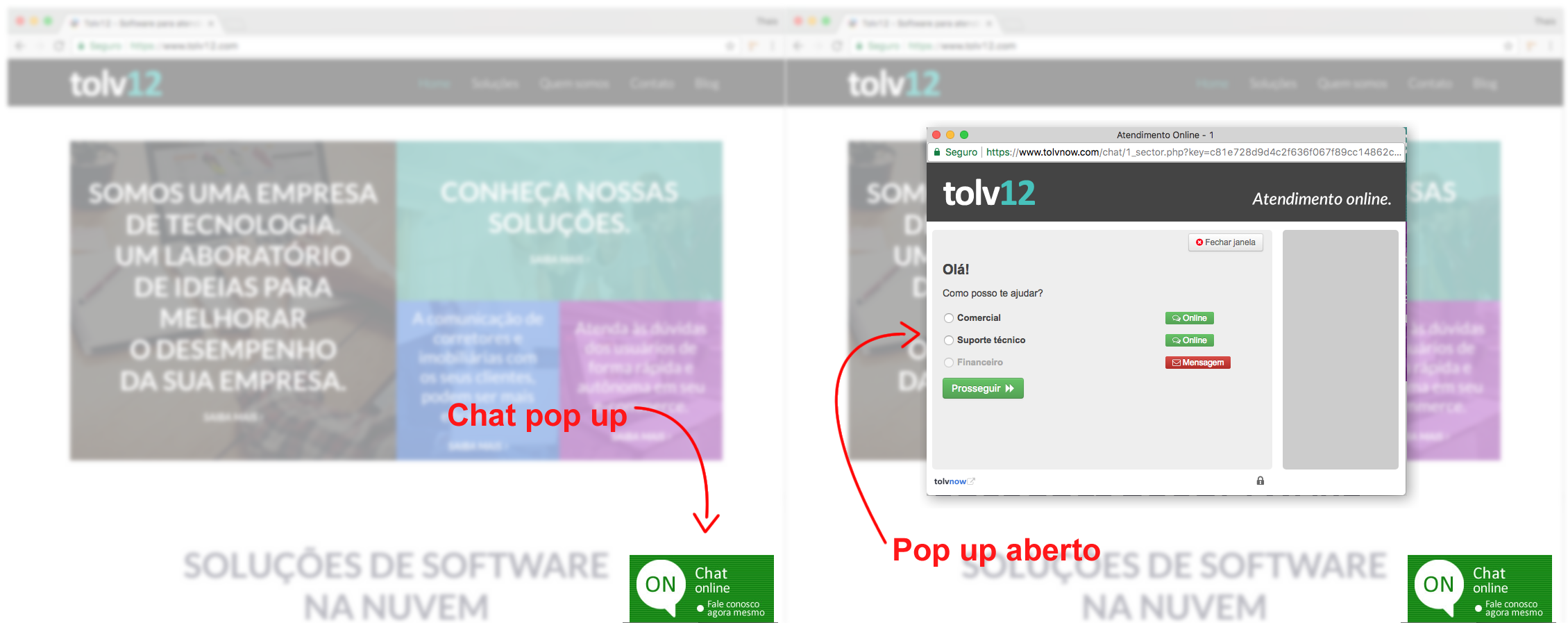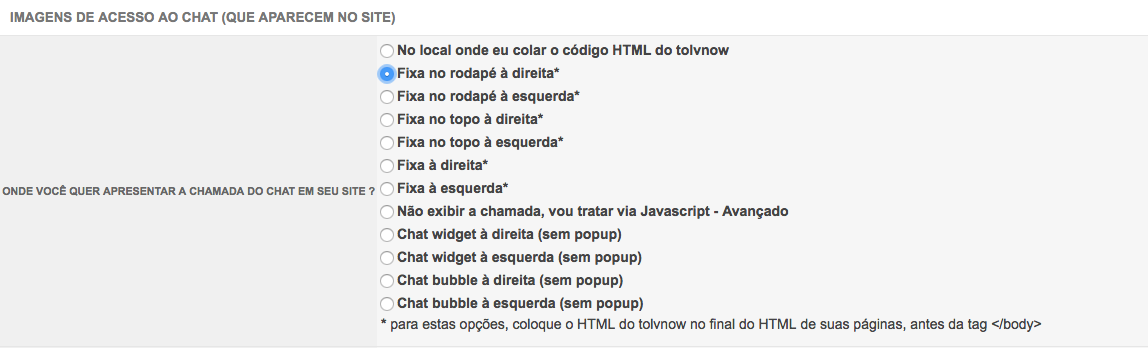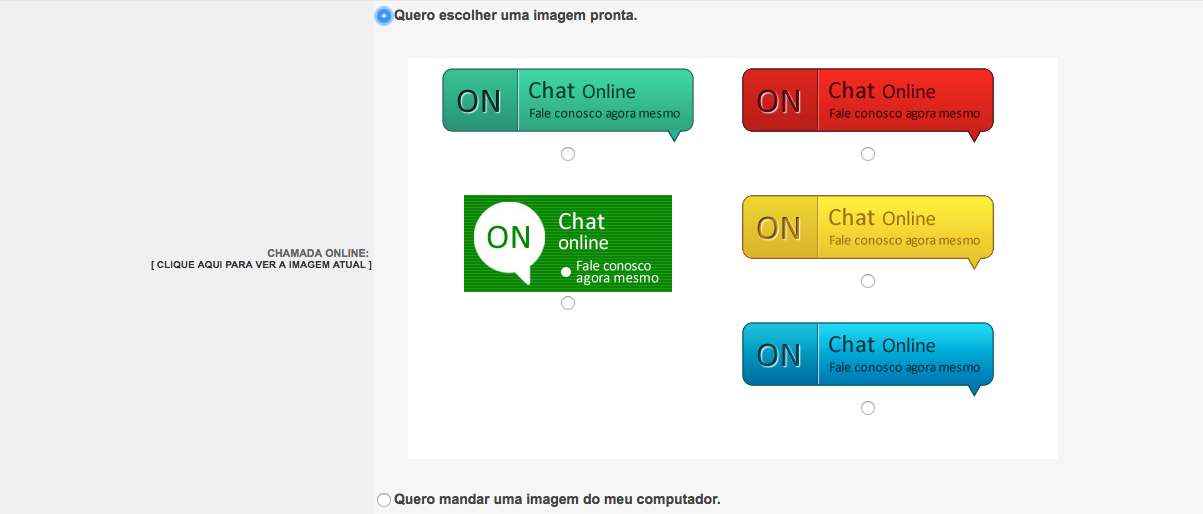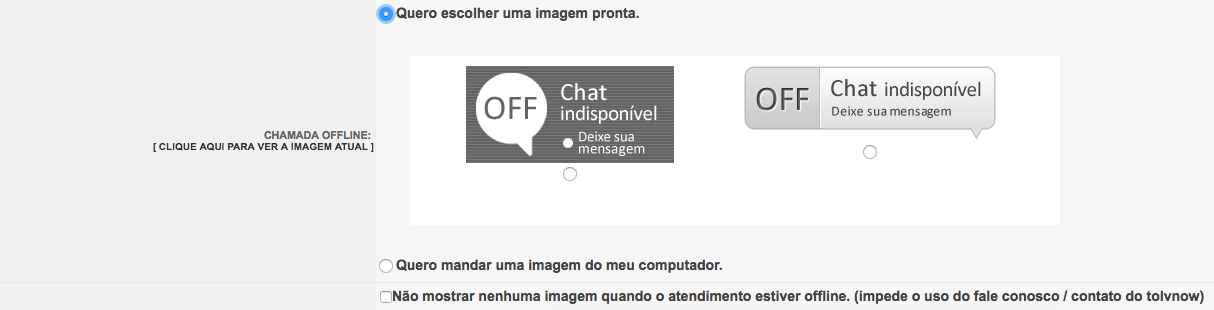Chat Pop up
Configurando o chat pop up
Imagens de acesso ao chat no seu site
• No local onde eu colar o código HTML do tolvnow
• Fixa no rodapé à direita*
• Fixa no rodapé à esquerda*
• Fixa no topo à direita*
• Fixa no topo à esquerda*
• Fixa à direita*
• Fixa à esquerda*
• Chamada Online.
Quando a chamada online é habilitada, anula o balão do widget se configurado, e o chat passa a ser pop up. Essa chamada online é mostrada somente quando houver um atendente online.
É possível escolher uma imagem pronta ou enviar uma imagem personalizada. O formato indicado para essa imagem é de até 300px de largura ou altura.
• Chamada Offline:
Quando a chamada offline é habilitada, anula o balão do widget se configurado, e o chat passa a ser pop up. Essa chamada offline é mostrada somente quando nenhum atendente estiver online.
É possível escolher uma imagem pronta ou enviar uma imagem personalizada. O formato indicado para essa imagem é de até 300px de largura ou altura.
• Não mostrar nenhuma imagem quando o atendimento estiver offline: se habilitada essa opção, impede o uso do fale conosco ou contato do tolvnow quando nenhum atendente estiver online.
Atenção: Ao habilitar esta última opção, o chat não aparecerá no seu site quando todos os atendentes estiverem offline assim como algumas funcionalidades do sistema também não estarão disponíveis, como o fale conosco (funcionalidade para o visitante deixar um recado quando não houver atendentes online), gatilhos (função de enviar convites ao chat, mensagens, promoções e outras ações que esta função permite).
Mais informações sobre configurações da aparência, clique aqui.